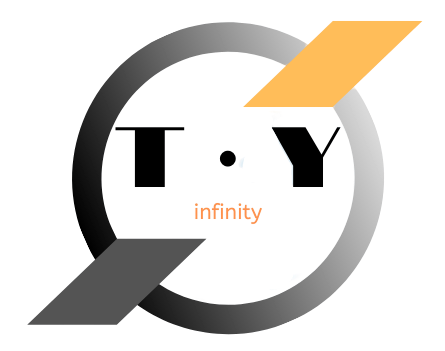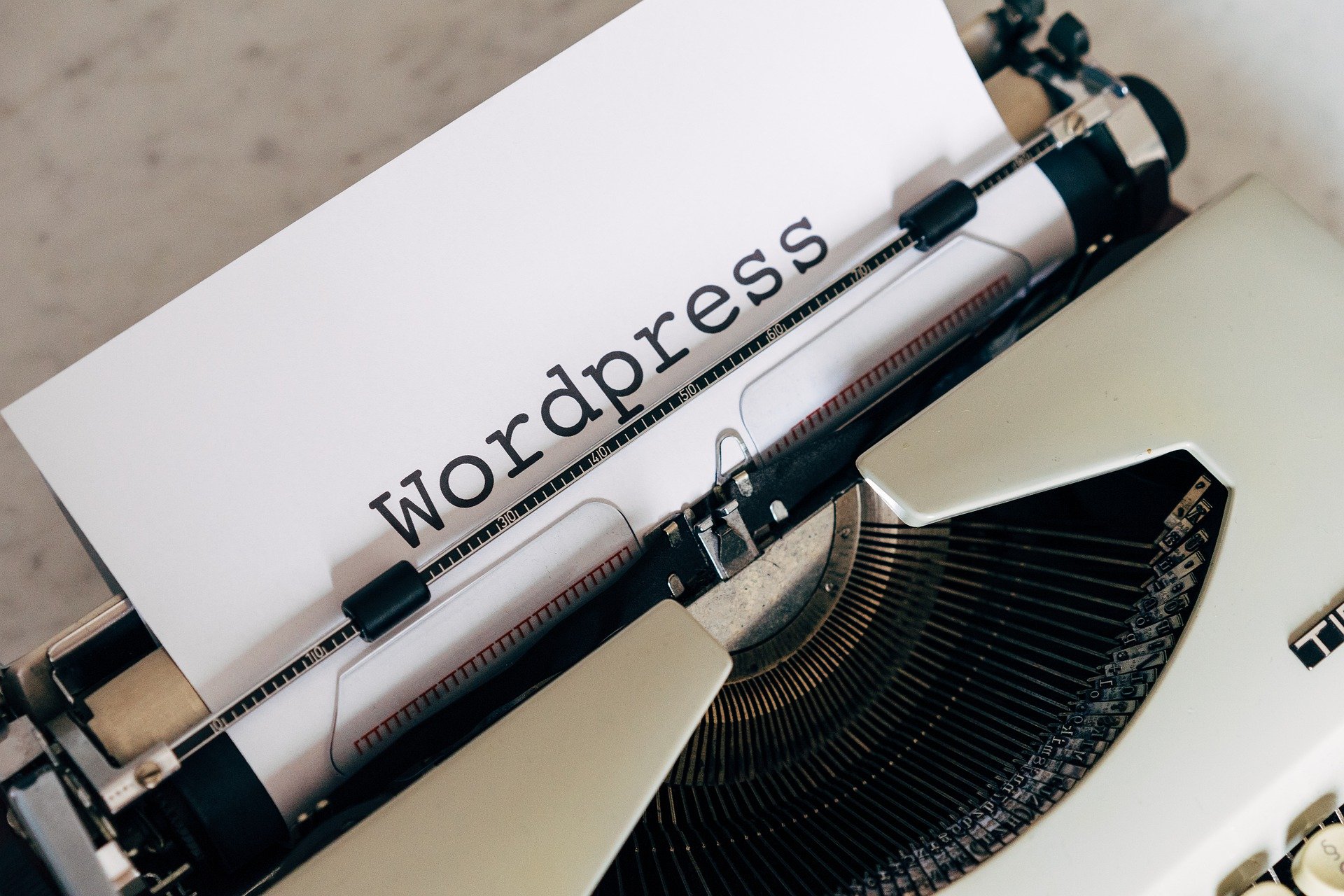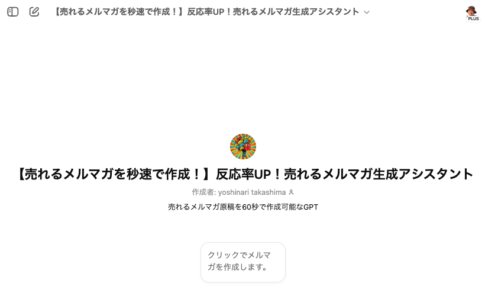WordPressをインストールし初期設定が完了したら、
次の作業としてワードプレスの拡張機能であるプラグインをイントールします。
この記事では、ただプラグイン一覧を紹介する記事ではなく

WordPressブログで集客する為のアクセスアップに必要なSEO的に効果的なプラグインを知りたいという方にむけて
WordPressブログ初心者でも上位表示の確率をアップしてアクセスを集める為に
SEOのプロが最低限、必ずインストールするというワードプレスのプラグインを
●2・SEO系のプラグイン
●3・コンテンツ作成系のプラグイン
という3つのカテゴリーに分けてプラグイン一覧で分かりやすく紹介します。
ちなみにおまけでWordPressで簡単に会員専用サイトを作れるプラグインもご紹介しますので。
1・WordPressのセキュリティ系プラグイン
1-1・セキュリティ強化プラグイン SiteGuard WP Plugin(セキュリティ系プラグイン1)

一等はじめにSiteGuard WP Pluginを必ず入れいます。
WordPressを利用するのであれば、セキュリティ対策が絶対に必要だから。
なぜなら、WordPress(ワード プレス)はオープンソースのCMSで
世界中で使われているため不正アクセスを受けやすいからです。
SiteGuard WP Pluginをインストールすると設定が必要になってきます。
設定方法に関しては、下記の動画で詳しく解説しています。
1-2・データバックアッププラグイン BackWPup(セキュリティ系プラグイン2)

バックアップしておけば、ブログやオウンドメディア などで書いた記事やデータが消えたとしても、元のサイトを復元できますから。
で、初心者にも簡単にバックアップを取ることができるプラグインが「BackWPup」
このWordPressの「BackWPup」プラグインを使うと、FTPサーバにアップロードされているファイルやデータベースをバックアップすることができます。
また、設定をすると自動的に決めたスケジュールでバックアップを実行することができ、
バックアップの保存先も、サーバ内やDropboxなど任意のフォルダに保存できます。
万が一の時の為に必ずこの「BackWPup」でバックアップは取っておきましょう。
1-3・WordPressを日本語対応 WP Multibyte Patch(セキュリティ系プラグイン3)
WP Multibyte Patchは日本語のようなマルチバイト文字を英語が標準のWordPressで使う際に、

英語は単語と単語の間に半角スペースで区切りますが日本語は句読点だったりしますし、
全角半角で文字のバイト数も違っていたりもします。
英語用に作られているWordPressの仕様を、パッチを当てて日本語でも正常に動作するようにするプラグインですので私は必ず初期設定の段階でインストールします。
2・WordPressのSEO系プラグイン
2-1・SEOプラグイン all in one SEO (SEO系プラグイン1)

このAll in One SEO PackはWordPressのSEO対策プラグインでは定番のプラグインになります。
All in One SEO Packの活用方法1・タイトルやメタディスクリプションが設定できる
SEO対策の基本であるタイトルやメタディスクリプションなど、
欠かせない設定が初心者でも簡単にSEO対策できるからです。
ただ、他のプラグイン同様にインストールしただけでは、何の効果も発揮しません。
しっかりをSEO対策に効果のある設定をして初めて有効活用できるプラグインになります。
All in One SEO Packの活用方法2・XML形式のサイトマップの作成

コンテンツ内容を正しく認識してもらう目的で使用するSEO対策用のプラグインです。
XML形式のサイトマップを作成すると
●記事の公開・更新の度にサイトマップを自動生成して自動で検索エンジンに通知されます。
●また、検索エンジンに認識してほしいページの指定もできます。
使い方としては、作成したXML形式のサイトマップのURLを
Googleサーチコンソールに登録すればOKです。
All in One SEO Packの活用方法3・ソーシャルメディアとの連携が簡単
FacebookやTwitterなどソーシャルメディアをWordPressブログの連携の設定が
簡単にできる機能があります。
あなたの作ったWordPressブログでのコンテンツ記事をSNSで拡散や告知をすることが可能になり、
あなたの情報や商品、サービスなどの認知度を上げアクセウスをアップすることができます。
2-2・WPの最適化プラグイン WP-Optimize(SEO系プラグイン2)

SEO的に効果のあるプラグインなので必ずインストールします。
理由はデータベース内のデータを最適化して軽量化し、表示速度を高速化できるからです。
表示速度の早いサイトは、グーグルから高評価を得ることができ上位表示の可能性を高くできますし
またユーザーの離脱率を下げることも可能になります。
2-3・画像圧縮プラグイン EWWW Image Optimizer(SEO系プラグイン3)

WordPress内のコンテンツ記事に挿入する画像ファイルは表示速度を落とす要因の1つです。
サイトやブログの表示速度が遅いとGoogleからの評価も低くなりますし、ユーザーの離脱率も高くなってしまいます。
そこで、WordPress内のコンテンツ記事にアップしている画像ファイルのサイズを圧縮する為のプラグインであるEWWW Image Optimizerを使用します。
画像ファイルのサイズを圧縮することでサイトの表示速度を上げることができるのでSEO対策プラグインでは必須になりますので必ずインストールしましょう。
2-4・Header と Footer にスクリプト記述プラグイン Head, Footer and Post Injections(SEO系プラグイン4)

例えば、FacebookピクセルコードやGoogleアナリティクスのトラッキングコードやGoogleサーチコンソールのHTMLタグなど初心者でも簡単に追加できます。
また、例えテーマを変更してもHead, Footer and Post Injectionsの設定は変更されないメリットもありますので必ず入れておきましょう。
3・WordPressのコンテンツ系プラグイン
3-1 クラシックエディタエディター(コンテンツ系プラグイン1)

WordPressをインストールした際の記事投稿画面はデフォルトでブロックエディターになっていますが、
使い勝手が悪いのでこのクラシックエディターのプラグインを入れて、以前から使用している仕様にしています。
3-2・ビジュアルエディタ拡張プラグイン TinyMCE Advanced(コンテンツ系プラグイン2)

このTinyMCE Advancedを活用すると
投稿記事や個別記事を書く場合の編集ボタンの種類などを増やすことができ、
初心者でも簡単操作でアメブロなどと同じ感覚で記事を書いていけます。
3-3・記事装飾プラグイン Shortcodes Ultimate(コンテンツ系プラグイン3)

タブやリスト形式表示、ボックスやノートなどが初心者でも簡単に挿入できて見栄えの良いサイトやブログになります。
3-4・目次プラグイン Table of Contents Plus(コンテンツ系プラグイン4)

目次を表示することで、ユーザービリティが向上します。あなたが WordPressブログで書いたページに、どんなことが書いてあるかをユーザーに早い段階で伝えることで最後まで記事を読んでもらえる確率を上げることができます。
そして、あなたのサイトやブログからの離脱の確率を下げることができSEO的な効果もあります。
離脱率が高いとGoogleなど検索エンジンからの評価が低くなり、SEO的には不利になりますので必ず入れておきましょう。
3-5・吹き出しプラグイン Word Balloon(コンテンツ系プラグイン5)

吹き出しを使用する理由は2つあります。
■まず1つ目の理由は、
会話形式やビジュアル画像を表示することで、読んでいるユーザーを飽きさせないように離脱率を抑えるに記事にするという事
■2つ目の理由は
コンテンツ記事の中で記事を書いているサイト運営はである、あなたの画像を表示することで読んでいるユーザーに単純接触効果(ザイオンス効果)により親近感と安心感、そして信頼感を与える為でもあります。
それによって、その後あなたが読者にとって欲しい行動(メールアドレスの登録、アフィリエイトサイトへの誘導)の確率を上げることができるからです。
3-6・独自アバター画像設定プラグイン WP User Avatar(コンテンツ系プラグイン6)

WordPressのプロフィール写真の設定に関しては「Gravatar」というサービスを活用することで設定できます。
以前私もこのサービスを使ってプロフィール写真の設定をしていましたが、アカウント作成やパスワードの設定などの初期設定が必要で面倒くさかったのでこのプラグインに切り替えました。
このプラグインも誰が記事を書いているのかをユーザーに顔写真(アバター)で表示することで、接触頻度を上げ親近感や信頼感をアップして、CTA(メールアドレスの登録やアフィリエイトリンクのクリック等)のコンバージョン率を上げる為のプラブインになります。
3-7・クイックタグ挿入プラグイン AddQuicktag(コンテンツ系プラグイン7)

コンテンツ記事でよく使う装飾(ボックス)などのショートコードを一発で表示できるという作業効率がアップのプラグインです。
ただ、CSSなどの知識が必要となりますので初心者の方には少し障壁が高いですが、
管理画面でのタグを追加することができればOKですのでおすすめのプラグインになります。
要注意!WordPress(ワードプレス)のプラグインは少ない方が良い

プラグインはとても便利な拡張機能ですが、
■プラグイン同士の相性
■テーマとの相性
■ワードプレス本体との相性
など要因で、サイトのデザインがうまく表示されなかったり、プラグインが昨日しなかったりという
不具合を生じることがあるからです。
ですので、私はワードプレスにいれるプラグインの数は最低限にしています。
WordPress(ワードプレス)のプラグインまとめ
SEOのプロがwordpressをインストールした後すぐにいれるの拡張機能であるプラブインについてお伝えいたしました。
初期設定とプラグインの設定が完了したら、あとは実際にWordPressブログに記事をアップしていくわけですが、そのWordPressブログのコンテンツ記事を書く上で、Googleなどの検索エンジンで上位表示させアクセスをアップして集客する為に必要なSEOライティング方法やGoogleに好かれる為のSEOテクニックを解説している動画セミナーを期間限定で無料プレゼントしています。
WordPressブログを集客ツールとして多くのリストを集めたり、アフィリエイトなどでアクセスを集めたい方など、集客の悩みを解消し自動で多くのリストやアクセスを集めたい方にお役に立つ内容となっておりますので、是非ご活用ください。